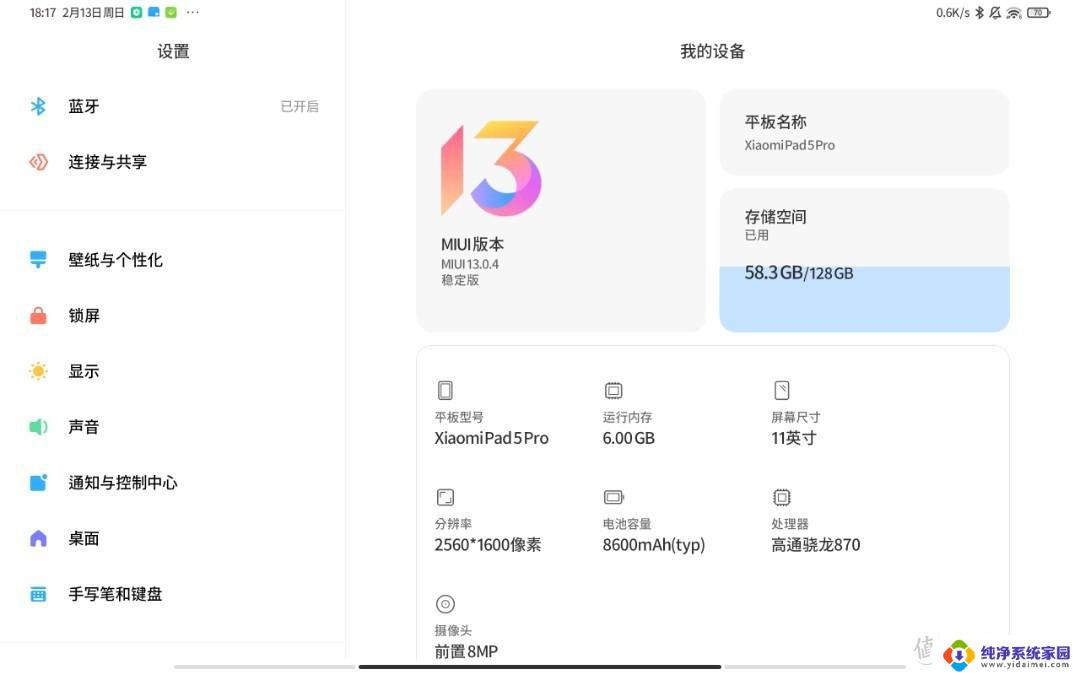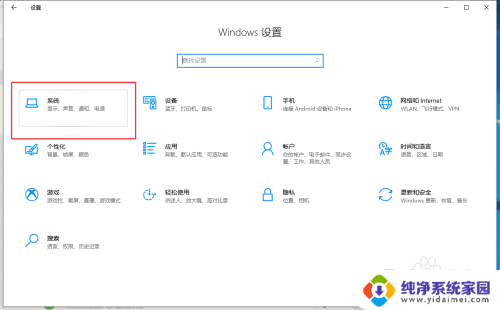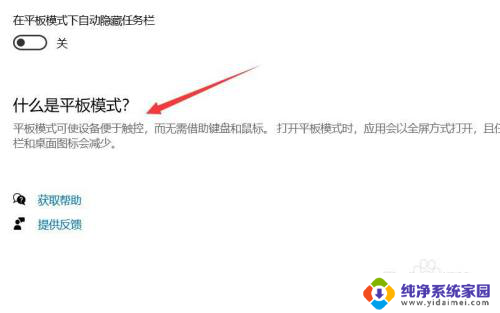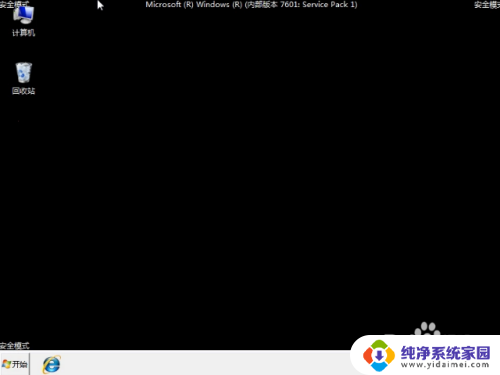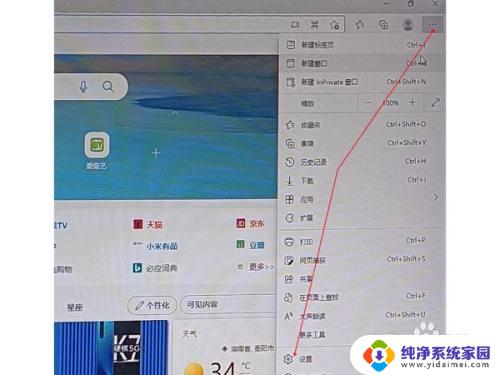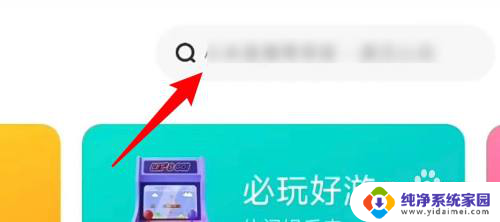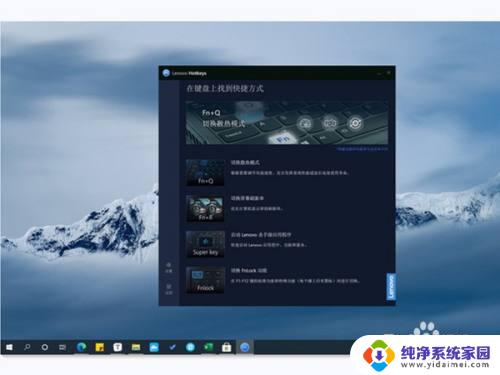联想平板 电脑模式 在Lenovo小新pad上如何开启电脑模式
联想平板 电脑模式,在当今科技发展迅速的时代,平板电脑已经成为人们生活中不可或缺的工具之一,而联想小新pad作为一款备受瞩目的平板电脑,具备了强大的性能和便捷的使用体验。尤其是它独特的电脑模式,更是让用户在使用过程中享受到了更多的便利和高效。那么如何在联想小新pad上开启电脑模式,成为了许多用户关注的问题。本文将详细探讨如何开启电脑模式,帮助用户更好地利用联想小新pad,实现更多功能和体验。
方法如下:
1.首先,我们打开Lenovo小新pad。进入桌面,在进入桌面后,我们点击打开设置按钮,进入小新pad设置主界面;
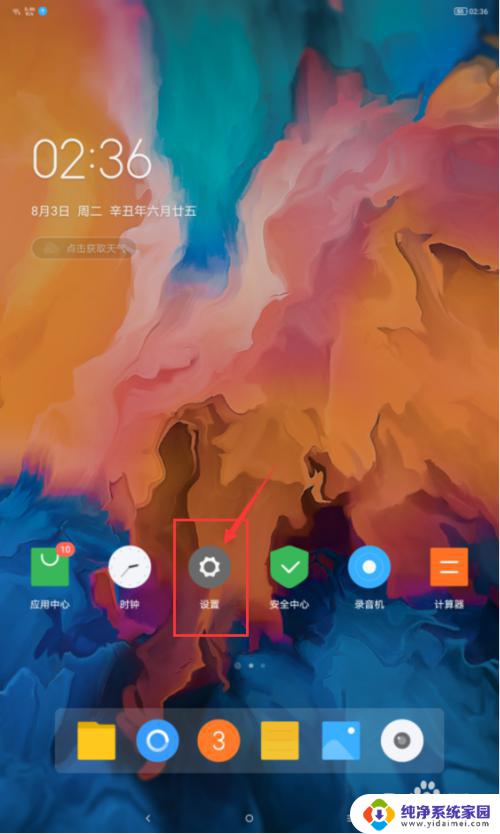
2.接下来,在进入小新pad设置主界面后。我们点击打开电脑模式按钮,进入电脑模式设置界面;
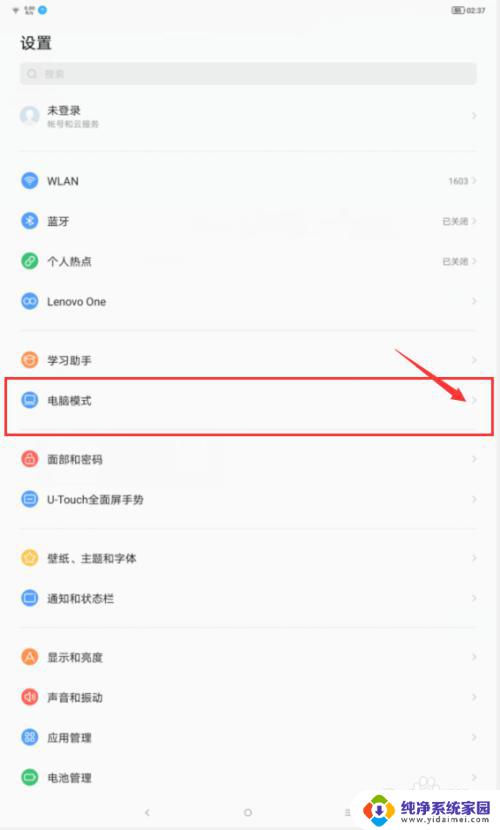
3.接下来,在进入电脑模式设置界面后,我们点击电脑模式的开关,将电脑模式给打开;
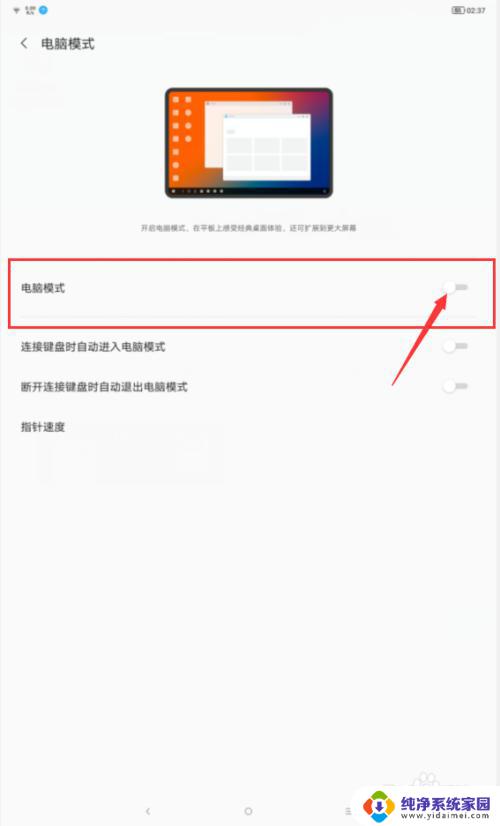
4.接下来,在弹出来的确认进入电脑模式的对话框中,我们点击立即进入按钮;
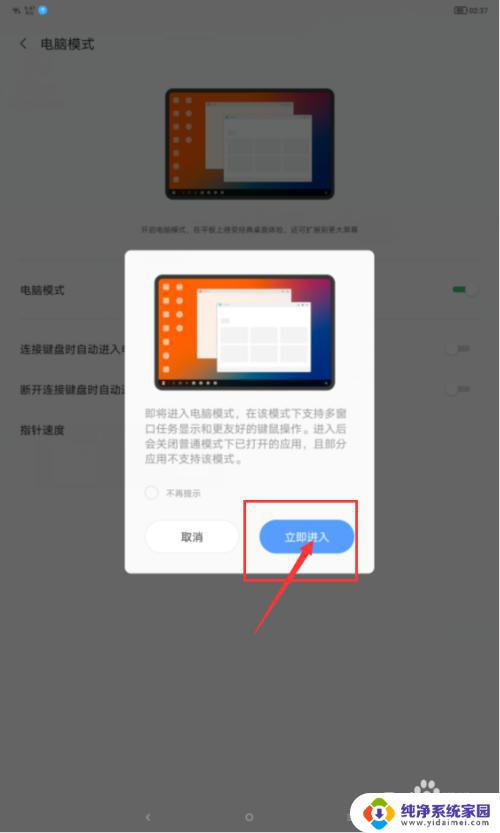
5.接下来,等待pad重新启动以后。就会进入到Lenovo小新pad的电脑模式了;

6.接下来,如果我们要退出电脑模式,则我们在设置中将电脑模式的开关给关闭即可。
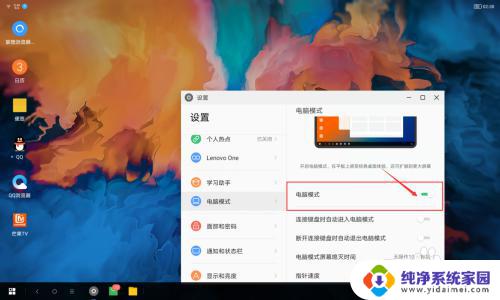
以上就是联想平板电脑模式的全部内容,如果你遇到这种情况,可以根据小编提供的步骤来解决问题,非常简单快速。